-
小编告诉你u盘格式化
- 2017-09-21 09:57:11 来源:windows10系统之家 作者:爱win10
该怎么u盘格式化,U盘出现了问题,插入一些播放设备,无法被读取这该怎么办?这可能是对U盘写入了一些格式,比如把u盘制作了PE系统,那么如果还要正常使用的话,我们就要将U盘格式化了,接下来小编将分享u盘格式化的教程给大家。
很多小伙伴都想了解关于u盘格式化的方法,为了更好的帮助大家了解u盘格式化,今天小编将分享一个关于u盘格式化,希望能帮助到大家学会将U盘格式化。
u盘格式化
首先右键【我的电脑】选择并点击【管理】
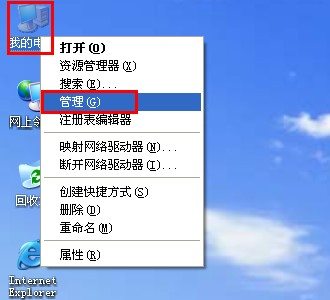
u盘格式化界面1
左侧选择【存储】再下选【磁盘管理】,此时右侧会出现所有的磁盘盘符,我们选择右键点击U盘
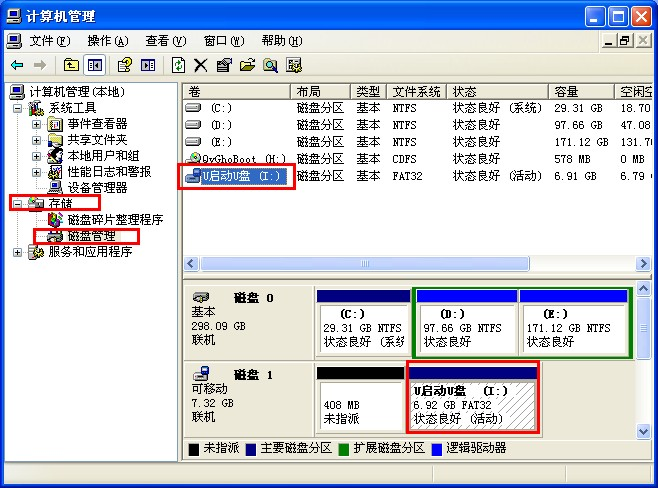
u盘格式化界面2
弹出选项,点击【格式化】

u盘格式化界面3
接着选择格式化的格式,你可以选择FAT32,也可以选择NTFS,根据自己的需要来选择,点击确定
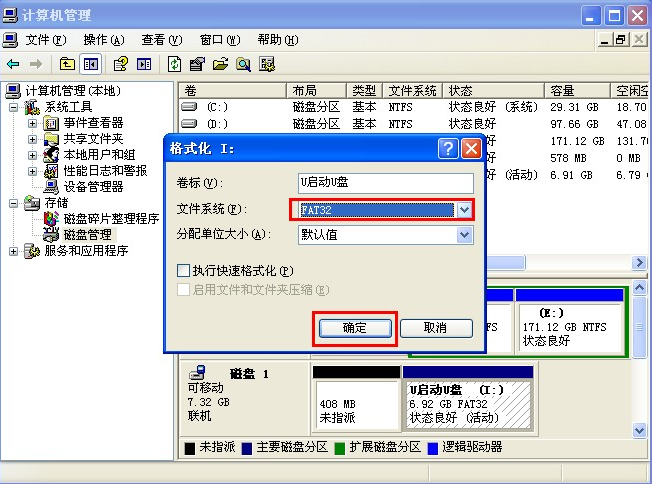
u盘格式化界面4
最后确认,点击是,既可以开始格式化U盘,耐心等待数分钟即可

u盘格式化界面5
以上就是系统自带的U盘格式化教程,希望可以帮助到大家,如果你想用软件对U盘进行格式化,可以使用小白一键重装系统软件,u盘模式下选择【初始化】即可同样对U盘格式化了。
猜您喜欢
- 大白菜u盘装系统最新教程2017-11-25
- U盘修复工具_小编告诉你金士顿U盘修复..2017-11-17
- 小编教你如何利用u盘重装win7系统..2017-07-04
- U盘插电脑没反应,小编告诉你如何解决..2017-11-07
- 怎样用U盘重装系统2023-01-28
- 大白菜u盘制作启动盘图文教程..2020-11-01
相关推荐
- 小编告诉你u盘出现乱码该怎么办.. 2017-08-18
- 卡片u盘,小编告诉你如何使用以及需要.. 2017-12-12
- 苹果笔记本usb接口不能用怎么办,小编.. 2017-12-04
- 系统详解u盘安装win10系统 2019-03-06
- 电脑无法识U盘解决方法 2017-03-10
- U盘启动盘制作最新下载 2017-09-11





 魔法猪一健重装系统win10
魔法猪一健重装系统win10
 装机吧重装系统win10
装机吧重装系统win10
 系统之家一键重装
系统之家一键重装
 小白重装win10
小白重装win10
 Sumatra PDF v2.3.8017 多国语言版(国外电子阅读软件工具)
Sumatra PDF v2.3.8017 多国语言版(国外电子阅读软件工具) 深度技术Win10 专业版系统下载32位 v1908
深度技术Win10 专业版系统下载32位 v1908 Mirillis Action! v1.14.2.0完美破解版(高清屏幕录像软件)
Mirillis Action! v1.14.2.0完美破解版(高清屏幕录像软件) 雨林木风Win8 32位专业版系统下载 v1908
雨林木风Win8 32位专业版系统下载 v1908 系统之家ghost win7系统下载64位旗舰版1706
系统之家ghost win7系统下载64位旗舰版1706 XnExpress Pro v1.0 汉化版(安卓多功能相机)
XnExpress Pro v1.0 汉化版(安卓多功能相机) QQ浏览器关爱
QQ浏览器关爱 深度技术Ghos
深度技术Ghos 河马浏览器 v
河马浏览器 v 萝卜家园Ghos
萝卜家园Ghos 小白系统Ghos
小白系统Ghos 绿色浏览器 1
绿色浏览器 1 深度技术ghos
深度技术ghos 深度技术ghos
深度技术ghos 深度技术ghos
深度技术ghos 雨林木风ghos
雨林木风ghos �潘夸�览器 v8.
�潘夸�览器 v8. 123浏览器 v2
123浏览器 v2 粤公网安备 44130202001061号
粤公网安备 44130202001061号